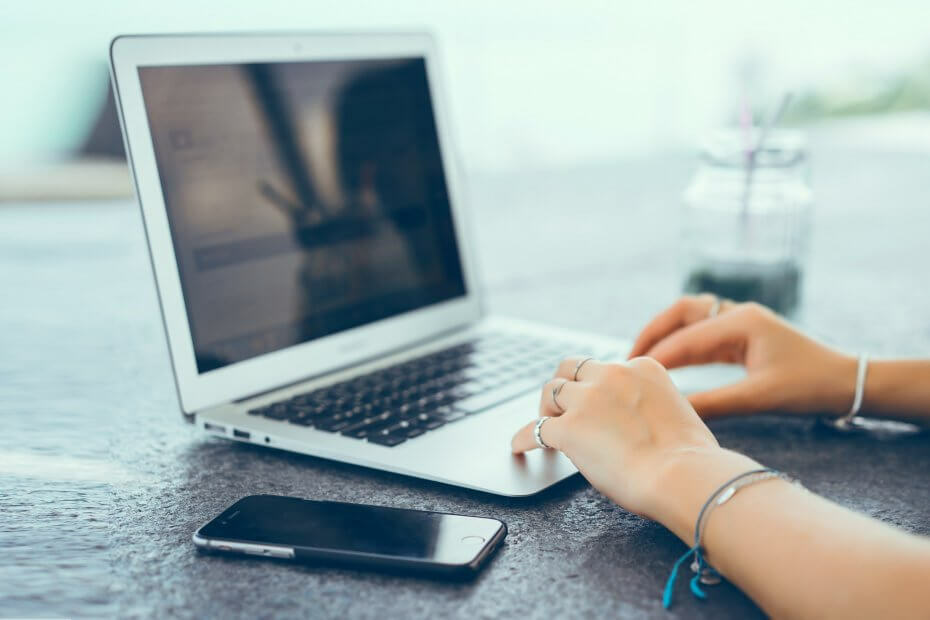- Jeśli chodzi o przechowywanie w chmurze, OneDrive jest jedną z najczęściej używanych platform przechowywania w chmurze na rynku.
- Mogą wystąpić problemy z OneDrive, a wielu użytkowników zgłosiło, że OneDrive nie synchronizuje się na ich komputerze Mac, jednak istnieje sposób, aby to naprawić.
- W przeszłości omawialiśmy problemy z przechowywaniem w chmurze i aby dowiedzieć się więcej, odwiedź nasz Sekcja problemów z synchronizacją.
- OneDrive to dla nas częsty temat, a najnowsze wiadomości i przewodniki znajdziesz w naszym Centrum OneDrive One.

To oprogramowanie sprawi, że Twoje sterowniki będą działały, dzięki czemu będziesz chroniony przed typowymi błędami komputera i awariami sprzętu. Sprawdź teraz wszystkie sterowniki w 3 prostych krokach:
- Pobierz poprawkę sterownika (zweryfikowany plik do pobrania).
- Kliknij Rozpocznij skanowanie znaleźć wszystkie problematyczne sterowniki.
- Kliknij Zaktualizuj sterowniki aby uzyskać nowe wersje i uniknąć nieprawidłowego działania systemu.
- DriverFix został pobrany przez 0 czytelników w tym miesiącu.
OneDrive to świetna usługa przechowywania w chmurze, która jest dostępna na wielu platformach, w tym na macOS.
Jednak wielu użytkowników komputerów Mac zgłosiło, że OneDrive nie synchronizuje się na ich komputerze Mac. Może to stanowić problem, więc w dzisiejszym artykule pokażemy, jak to naprawić.
Co mogę zrobić, jeśli OneDrive nie synchronizuje się na komputerze Mac?
1. Upewnij się, że OneDrive działa
- otwarty Znalazca i przejdź do Aplikacje > Narzędzia.
- Znajdź Monitor aktywności i zacznij.

- Wybierz procesor tab i szukaj OneDrive w Kolumna procesowa.
- Jeśli OneDrive nie działa, pamiętaj, aby go uruchomić.
Aby uniknąć tego problemu w przyszłości, upewnij się, że ustawiłeś OneDrive tak, aby uruchamiał się automatycznie.
2. Uruchom ponownie OneDrive
- Znajdź OneDrive ikonę na pasku menu.
- Wybierz Zamknij OneDrive opcja.
- Uruchom ponownie OneDrive i sprawdź, czy problem nadal występuje.
3. Usuń pliki .DS_Store
- Otworzyć Terminal aplikacja.
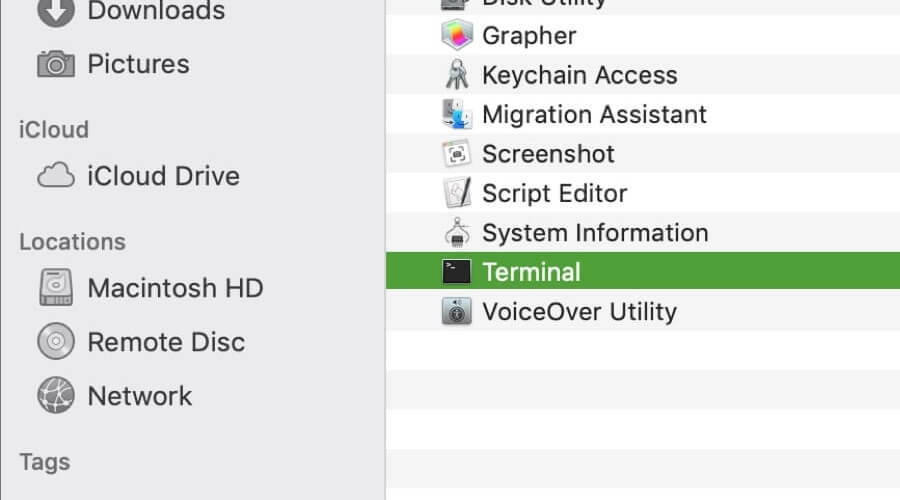
- Wchodzić sudo ls polecenie i naciśnij Powrót.
- Przejdź do folderu, który nie jest synchronizowany, używając Płyta CD Komenda.
- Teraz uruchom rm -f DS_Store polecenie i naciśnij Powrót.
Po wykonaniu tej czynności sprawdź, czy problem z synchronizacją OneDrive nadal występuje.
4. Zresetuj OneDrive
- Zamknij całkowicie OneDrive.
- Znajdź OneDrive w Aplikacje teczka.
- Kliknij prawym przyciskiem myszy OneDrive i wybierz Pokaż Zawartość opakowania.
- Nawigować do Spis treści > Zasoby.
- Znajdź Polecenie ResetOneDriveApp. lub ZresetujOneDriveAppStandalone.command plik i uruchom go.
- Po wykonaniu tej czynności uruchom OneDrive i zakończ proces instalacji.
5. Wyłącz przesyłanie do pakietu Office
- Kliknij OneDrive na pasku menu i wybierz Preferencje.
- Wybierz Gabinet tab i odznacz Użyj pakietu Office 2016 do synchronizowania otwieranych przeze mnie plików pakietu Office.
W niektórych przypadkach pamięć podręczna przesyłania pakietu Office może zakłócać synchronizację OneDrive, dlatego zaleca się jej wyłączenie.
OneDrive to świetna usługa przechowywania w chmurze, ale na komputerze Mac mogą wystąpić problemy z synchronizacją.
W tym artykule pokazaliśmy kilka najczęstszych rozwiązań problemów z synchronizacją OneDrive, a jeśli nasze poprawki Ci pomogły, daj nam znać w komentarzach poniżej.
Często Zadawane Pytania
OneDrive nie zsynchronizuje się, jeśli nie ma wystarczającej ilości miejsca, a aby to naprawić, możesz chcieć poszerzyć swoją przestrzeń do przechowywania.
Aby naprawić oczekującą synchronizację w OneDrive, spróbuj ponownie uruchomić OneDrive lub zmień ustawienia synchronizacji OneDrive.
OneDrive synchronizuje pliki co około 10 minut.